
- 簡単な移行:Operaアシスタントを使用して、ブックマークやパスワードなどの既存のデータを転送します。
- リソース使用量の最適化:RAMメモリはChromeよりも効率的に使用されます
- プライバシーの強化:無料で無制限のVPN統合
- 広告なし:組み込みの広告ブロッカーはページの読み込みを高速化し、データマイニングから保護します
- Operaをダウンロード
Google Chromecastを購入して1年が経ちましたが、それなしでは生きていけないことに気づきました。 Chromecastを購入しているときに、テレビと一緒に使用するつもりでしたが(この目的でスマートでないテレビを購入しました)、後でChromecastを使用することのその他の利点に出くわしました。
しかし、一番良かったのは、自分から休息をとることができたことです。 小さなラップトップディスプレイ 代わりに、Chromeブラウザを私のテレビにキャストします。これは言うまでもなくはるかに大きいです。
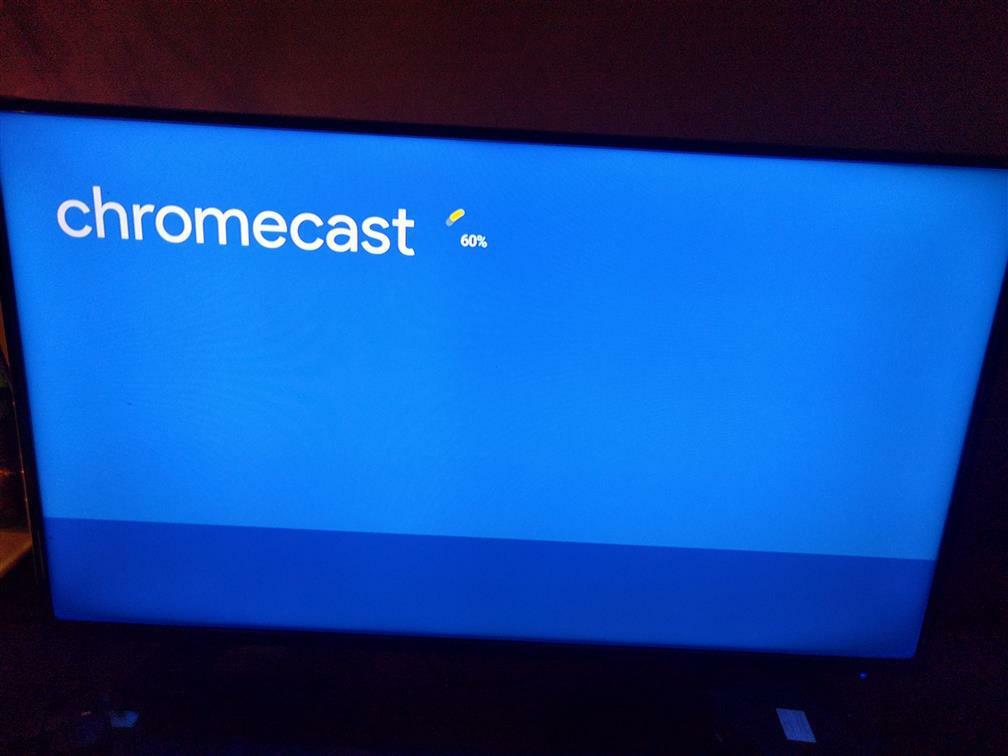
Chromeブラウザをキャストする方法は?
Chromeブラウザをテレビやはるかに大きなディスプレイにキャストするのは非常に簡単ですが、注意しなければならないことがいくつかあります。 このセグメントでは、Chromeブラウザでキャスト機能を設定して使用する手順を説明します。 Chromeブラウザが最新バージョンに更新されていることを確認してください。
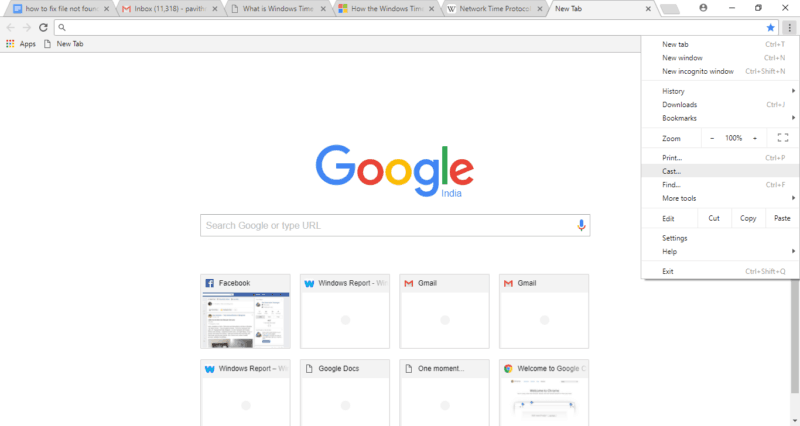
- Chromeブラウザが最新バージョンに更新されていることを確認します。Chrome>ハンバーガーメニュー>更新に移動して、同じことを確認することをお勧めします。
- ノートパソコンとChromecastデバイスの両方が同じWi-Fiネットワークに接続されていることを確認してください。
ザ・ Chromeブラウザのコンテンツ いくつかの方法でChromecastにキャストできます。 キャストボタンをツールバーに固定してから、キャスト先のデバイスを選択することをお勧めします。
ただし、キャストボタンを固定していない場合は、[Chrome設定]> [キャスト]に移動します。 YouTubeなどのChrome対応サイトから動画をキャストする場合は、以下に示すように[キャスト]ボタンをクリックするだけです。
キャストを止めたいですか? キャストボタンをクリックするだけで、デバイスに対して「X」マークを押すだけで簡単にできます。 上記の手順では、Chromeブラウザから単一のウェブページをキャストする方法について説明しています。これは、次の場合に理想的です。 たとえばAmazonPrimeまたはYouTubeからビデオをキャストしますが、ラップトップ全体をキャストしたい場合は、他の方法があります。 そうする。
Chromeブラウザを使用してノートパソコン/デスクトップ全体をキャストする方法
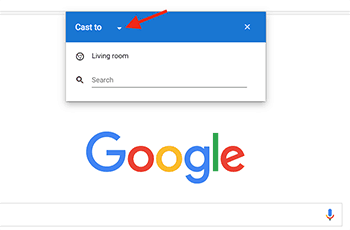
さて、私はこの機能を使用して、仕事用のラップトップをはるかに大きな画面にキャストしています。 キャストオプションは、Windows、Mac、およびChromeOSと互換性があります。 ただし、オーディオチャネルをキャストすることもできるため、Windowsには利点があります。 この機能を使用すると、ノートパソコンの画面全体がミラーリングされます。 ラップトップをキャストするには、以下の手順に従ってください。
- キャストボタンを固定している場合はクリックするだけです。固定していない場合は、[設定]メニューに移動して[キャスト]をクリックします。 Chromeをキャストする準備ができると、[キャスト]ボタンが青く光ります。
- 次のステップでは、ソースを選択できる小さなドロップダウンが表示されます。 このオプションで「CastDesktop」を選択します。
- 次に、ラップトップをキャストするChromecastデバイスを選択します。
私はウェブサイトの主要なチャンクをキャストすることができましたが、QuicktimeやVLCのようなプラグインはまだサポートされていません。 場合によっては、画像がテレビに表示される可能性がありますが、サウンドはラップトップで再生され続けます。これは主に、互換性のないWebサイトが原因です。
シングルタブモードに切り替えたい場合は、「このタブをキャスト」を選択するだけです。 ラップトップを使用してコンテンツを制御し、Webサイトをナビゲートできるようになります。 ただし、少なくとも ミッドレンジノートパソコン ローエンドの基本的なWindowsノートブックに識別可能な遅れがあることに気付いたので。
PCから別のデバイスにコンテンツを表示する方法の詳細については、以下の記事に興味があるかもしれません。
- パノラマ画像とビデオに最適な360°プロジェクター
- Windows10でProjectorをコンピューターに接続する方法
- TeamViewerは、新しい会議およびコラボレーションツールであるBlizzを起動します
 まだ問題がありますか?このツールでそれらを修正します:
まだ問題がありますか?このツールでそれらを修正します:
- このPC修復ツールをダウンロードする TrustPilot.comで素晴らしいと評価されました (ダウンロードはこのページから始まります)。
- クリック スキャン開始 PCの問題を引き起こしている可能性のあるWindowsの問題を見つけるため。
- クリック 全て直す 特許技術の問題を修正する (読者限定割引)。
Restoroはによってダウンロードされました 0 今月の読者。
